Windows: Aktiver “Kjør som en annen bruker”: 5 beste metoder

Kjør som en annen bruker mangler i menyen når du høyreklikker på et appikon i Microsoft Windows? Du kan bruke disse metodene for å aktivere det.
Hvis du deler den samme Windows 10-datamaskinen med en annen bruker, har du kanskje lagt merke til at oppgavelinjen noen ganger kan fryse når du bytter mellom forskjellige brukerkontoer. Ofte er den eneste måten å frigjøre oppgavelinjen på å faktisk logge helt ut og deretter logge på igjen med den andre kontoen.
Hvis systemfilene dine ble ødelagt, kan visse OS-funksjoner slutte å fungere. Start kommandoprompt med administratorrettigheter og kjør kommandoene nedenfor og trykk Enter etter hver:
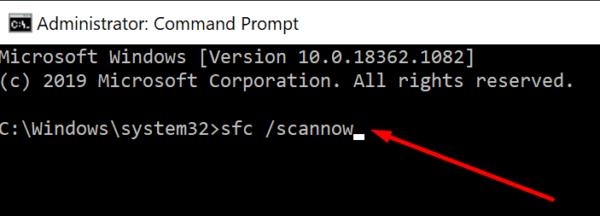
I tillegg kan du også gå til Denne PC-en , høyreklikke på stasjonen og velge Egenskaper . Klikk deretter på Verktøy- fanen, og trykk på Sjekk- knappen under Feilkontroll- delen .

Gå deretter til kategorien Generelt og velg alternativet Diskopprydding . Velg hovedstasjonen, og fjern alle midlertidige filer.
Etter at du har gjort det, gå til Innstillinger , velg Oppdatering og sikkerhet og gå til Windows Update . Trykk på Se etter oppdateringer- knappen og installer eventuelle ventende oppdateringer. Start datamaskinen på nytt, bytt til en annen bruker, og sjekk om problemet vedvarer.
Noen brukere løste dette problemet ved å opprette en ny brukerkonto. Du må kanskje bytte til den nye brukerprofilen permanent hvis den nåværende kontoen din er ødelagt. Opprett en ny profil, gå tilbake til din vanlige konto og sjekk om problemet er borte.
Naviger til Innstillinger → Kontoer → Familie og andre brukere . Velg deretter Legg til noen andre til denne PC-en og følg trinnene på skjermen.
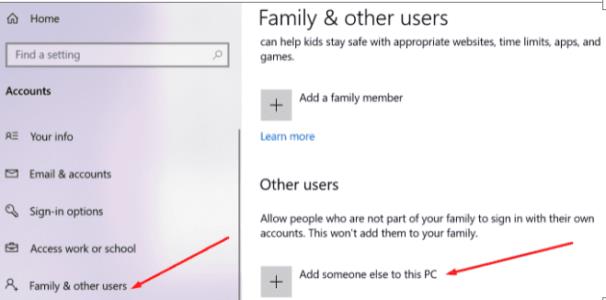
Alternativt, etter å ha byttet mellom brukere, start Oppgavebehandling , klikk på Brukere og velg brukeren du vil logge av. Dette er selvfølgelig ikke en permanent løsning, men du trenger ikke å starte datamaskinen på nytt hver gang du logger på.
Alternativt kan du logge på den andre kontoen, og deretter umiddelbart bytte tilbake til den første kontoen din. Vent to minutter og bytt deretter tilbake til den andre kontoen. Sjekk om den løsnet av seg selv i bakgrunnen.
Andre brukere foreslo at dvalemodus på datamaskinen i stedet for å slå den av kan hjelpe deg med å bytte mellom brukere uten å oppleve dette problemet. Så bytt mellom brukere, gå til Power og velg Sleep for å sette maskinen i dvalemodus. Vent noen sekunder, vekk datamaskinen og sjekk resultatene.
Hvis du bruker et Razer-tastatur eller en mus, koble fra enheten og sjekk om problemet vedvarer. Mange brukere bekreftet at problemet forsvant etter å ha koblet fra Razer-enhetene. Etter brukernes rapporter å dømme ser det ut til at Razer DeathAdder-musemodellen ofte er hovedårsaken til problemet.
Hvis Windows 10-oppgavelinjen fryser og ikke reagerer når du bytter mellom brukere, bruk SFC, DISM og Diskopprydding for å skanne og reparere systemfilene dine. Hvis problemet vedvarer, legger du datamaskinen i dvale etter at du har byttet til den andre kontoen og kobler fra Razer-tastaturet og -musen. Trykk på kommentarene nedenfor og gi oss beskjed om denne veiledningen hjalp deg med å fikse problemet.
Kjør som en annen bruker mangler i menyen når du høyreklikker på et appikon i Microsoft Windows? Du kan bruke disse metodene for å aktivere det.
Hvis du ikke kan endre musinnstillingene på Windows 10, oppdater eller installer musedriverne på nytt. Eller kjør feilsøkeren for maskinvare og enheter.
Hvordan aktivere eller deaktivere Microsoft Windows Filbeskyttelse-funksjonen ved hjelp av registeret og andre metoder for Windows 10 og 11.
Denne veiledningen viser deg hvordan du endrer innstillingene for UAC i Microsoft Windows.
Lær hvordan du logger på som administrator i Windows 10 og Windows 11. Få tips og triks for å administrere brukerkontoer og systeminnstillinger effektivt.
Bluetooth lar deg koble Windows 10-enheter og tilbehør til PC-en din uten behov for ledninger. Her er ulike teknikker for å løse Bluetooth-problemer.
Oppdag hvordan du endrer innstillinger for brukerkontokontroll (UAC) på Windows 10 for å tilpasse varsler og sikkerhet etter behov.
Hvis Windows 10-utforskeren ikke fungerer, har vi dekket deg. Les bloggen for å finne ut løsningen når filutforskeren ikke fungerer.
Hvis du ikke er i stand til å koble eksterne enheter til PC-en din, vil denne veiledningen hjelpe deg med forskjellige metoder for hvordan du oppdaterer USB-drivere i Windows 10.
Hver enhet som er koblet til datamaskinen din, og komponentene i den, administreres av enhetsdrivere. Dette innholdet dekker hvordan du oppdaterer og avinstallerer drivere i Windows 10.
Lær hvordan du justerer lysstyrken på din Windows 10 PC for å redusere belastningen på øynene og forbedre komforten.
Har nettopp fått en ny trådløs eller nettverksskriver for hjemmet eller kontoret og må installere den på Windows 10. Lær trinnene for å legge til en skriver og hvordan du løser problemer med skriversystemet.
En Windows 10-minnelekkasje oppstår når en app du brukte ikke returnerte ressursene til systemet når du var ferdig med å bruke den appen. Når dette skjer, kan du ikke jobbe med andre oppgaver på PC-en din da PC-en ikke har nok RAM til å jobbe med.
Når vi refererer til skyen, snakker vi om et lagringssystem som holder data lagret og tilgjengelig på internett. De siste årene har slike som Google Drive, Dropbox, iCloud og andre lignende praktiske datalagringsalternativer overbevist brukere om fordelene med en skyserver.
Hvis du nylig har installert eller oppdatert Windows 10, kan du oppleve noen WiFi-problemer. Vi er her for å hjelpe.
Hvis du bruker Windows 10 og Microsofts nye Edge-nettleser, lurer du kanskje på hvordan du kan slå av Adobe Flash. Som standard har Microsoft Edge innebygd støtte for Adobe Flash, så det er i utgangspunktet aktivert hele tiden.
Enten du planlegger å oppgradere din Windows XP-, Vista-, 7- eller 8-maskin til Windows 10 eller kjøpe en ny PC med Windows 10 forhåndsinstallert, kan du bruke Windows Enkel overføring til å kopiere alle filene og innstillingene fra din gamle maskin eller gamle versjon av Windows til den nye maskinen som kjører Windows 10. I denne artikkelen vil jeg lede deg gjennom trinnene for å konfigurere Windows Enkel overføring.
Det er banalt, men sant. De små tingene i livet kan gi oss stor glede: et barns første skritt, en perfekt stekt biff, eller synet av et friskt, vakkert bilde som datamaskinens skrivebordsbakgrunn.
Helt siden Apple «lånte» konseptet med et grafisk grensesnitt fra Xerox og Microsoft også «lånte» det på sin side, har musepekeren vært en sentral del av hvordan vi samhandler med datamaskinene våre. Så forestill deg sjokket ved å starte opp PC-en din for å oppdage at det ikke er noen musepeker i det hele tatt.
Hvis du vil fjerne Microsoft Edge fra din Windows 10 PC, bør du lese dette. Generelt er det ikke en god idé å deaktivere Edge fullstendig - det kan forårsake utilsiktede problemer med operativsystemet ditt.
Oppdag smarte triks for å forlenge levetiden til PC-en, inkludert regelmessige rengjøringsrutiner og hvordan du deaktiverer apper som bruker systemressursene dine.
Les denne artikkelen for å lære enkle metoder for å stoppe Windows 11 oppdateringer som pågår. Du vil også lære hvordan du kan forsinke vanlige oppdateringer.
Med Windows 11 kan du umiddelbart få tilgang til programmene eller applikasjonene du trenger ved å bruke funksjonen Feste til oppgavelinjen.
Finn ut hva du skal gjøre når Windows Taskbar ikke fungerer i Windows 11, med en liste over dokumenterte løsninger og feilsøkingstips som du kan prøve.
Vil du lære om Microsofts verktøy for fjernhjelp? Les videre for å finne ut hvordan du sender invitasjon til fjernhjelp og godtar en invitasjon.
Oppdag hva TPM 2.0 er, finn ut hvordan det gagner enheten din med Windows, og lær hvordan du slår det på med enkle trinn-for-trinn-instruksjoner.
Hvis tastaturet ditt dobbeltrykker, start datamaskinen på nytt og rengjør tastaturet. Sjekk deretter innstillingene for tastaturet.
Vil du ikke at andre skal få tilgang til datamaskinen din mens du er borte? Prøv disse effektive måtene å låse skjermen i Windows 11.
Vil du fjerne Windows-tjenester som du ikke ønsker på PC-en din med Windows 11? Finn her noen enkle metoder du kan stole på!
Finn ut hvordan du fikser feilkode 0x80070070 på Windows 11, som ofte vises når du installerer en ny Windows-oppdatering.



























